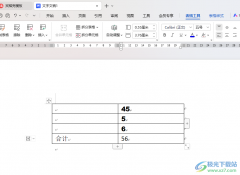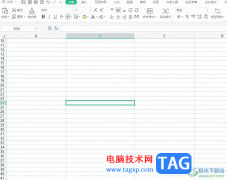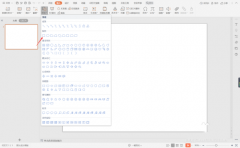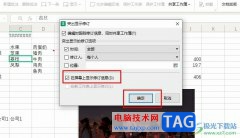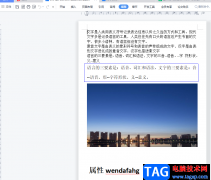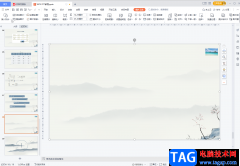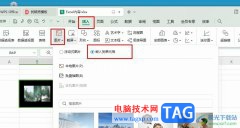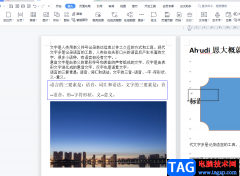wps软件是许多用户很喜欢的一款办公软件,用户在wps软件中可以体验到许多强大的功能带来的帮助,因此wps软件能够提升用户的办事效率,当用户在wps软件中编辑表格文件时,有时需要录入身份证信息,但是用户会发现输入身份证号按下回车键后,就会发现身份证号变为错码的情况,这种情况用户应该怎么来解决呢,其实这个问题其实很好解决,用户直接打开设置单元格格式窗口,并在数字选项卡中将数字类型设置为文本选项即可,相信有许多的用户也很好奇这个问题的操作过程,那么接下来就让小编来向大家分享一下这个问题的具体解决方法吧,希望用户在看了小编的教程后,能够从中解决好这个问题。
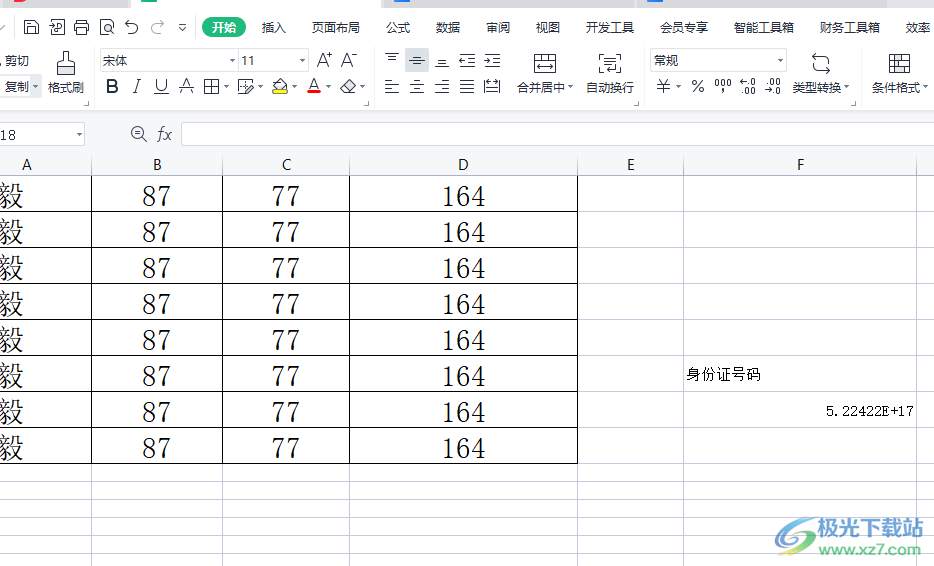
方法步骤
1.用户在wps软件中打开表格文件,并进入到编辑页面上,会发现在单元格中输入身份证号时,格式是正常的
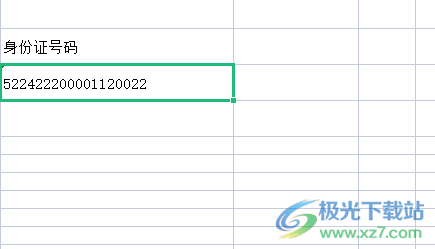
2.用户一旦按下回车键,就会发现单元格中的身份证号码变成乱码,用户需要用鼠标右键点击单元格
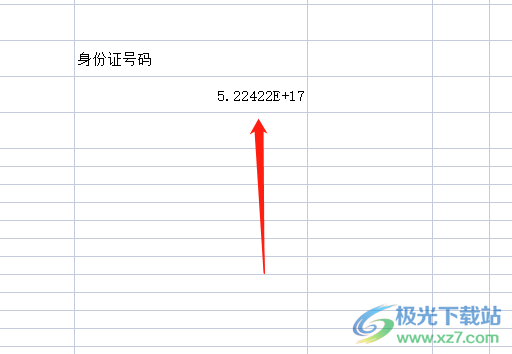
3.在弹出来的右键菜单中,用户选择设置单元格格式选项,将会进入到单元格格式窗口中
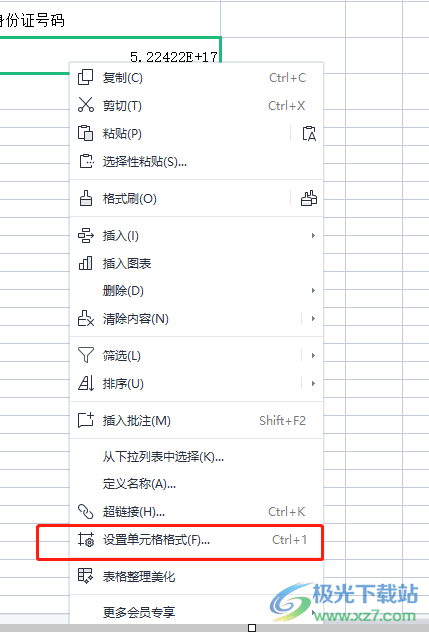
4.在单元格格式窗口的数字选项卡中,用户将分类板块切换到文本选项上

5.这时用户在将数字类型设置为文本后,直接按下确定按钮就可以了
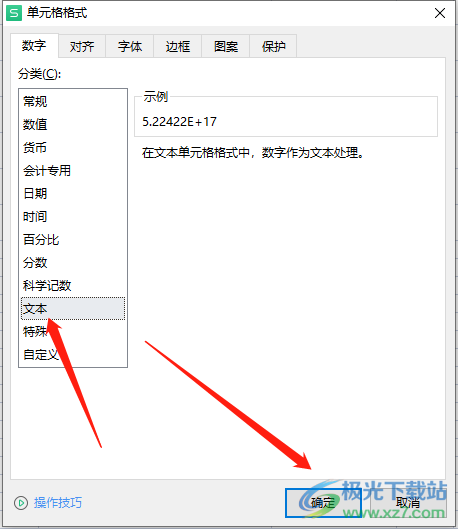
6.最后回到编辑页面上,就会发现再次输入身份证号码不再出现乱码的情况了
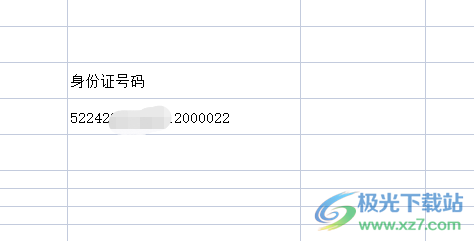
用户在wps软件中编辑表格文件时,有时在单元格中输入身份证号码会变成乱码数字的情况,这种情况需要用户在wps软件中打开单元格格式窗口并在数字选项卡中点击文本选项即可解决问题,因此感兴趣的用户快来看看小编的教程吧,一定可以解决好大家的问题。